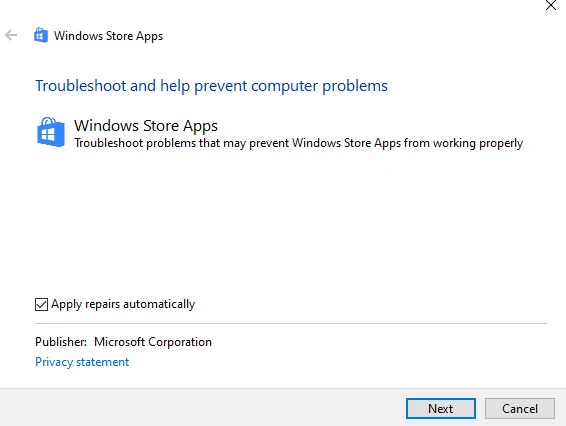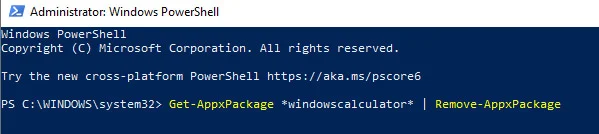منذ بداية نظام التشغيل Windows، قامت شركة Microsoft بوضع تطبيق الآلة الحاسبة في جميع إصدارات نظام التشغيل Windows. على الرغم من أنه تطبيق بسيط وأساسي ولديه العديد من البدائل، بما في ذلك جهاز الألة الحاسبة الفعلي، إلا أنه لا يزال أحد التطبيقات الأكثر استخداما في نظام التشغيل Windows 10. لقد قطعت Microsoft شوطا طويلا من أول آلة حاسبة إلى أحدث إصدار 10. لديها العديد من التطبيقات أنواع مختلفة من الآلات الحاسبة مثل العلمية والتاريخ والمحول، ومبرمج المجمعة معا. يحتوي هاتفنا الذكي أيضا على آلة حاسبة مدمجة، ولكن عند العمل على جهاز كمبيوتر، من المريح دائما استخدام برنامج Windows 10 Calculator.
خطوات إصلاح Windows 10 Calculator is Missing
تعد الالة الحاسبة في Windows 10 جزءا من نظام التشغيل ولا يجب ان تكون معطلة أو متوقفة أبدا على جهاز الكمبيوتر. لكن قد يحدث مشكل أو تلف برنامج الألة الحاسبة كما حدث مع العديد. رغم وجود تطبيق الحاسبة دائما، الا انها قد لا تعمل لأسباب معينة. لا يمكن اكتشاف الأسباب الدقيقة وراء عدم اشتغال برنامج Calculator في الكمبيوتر، لكن الخطوات التالية ستساعد على استعادته، وجعله يعمل بشكل كامل.
الطريقة الأولى: تشغيل تحديثات Windows
تصدر Microsoft تحديثات لنظام التشغيل Windows 10 بانتظام. يمكن تصنيف هذه التحديثات في الأمن والنظام والتطبيقات. يمكنك إصلاح معظم المشكلات عن طريق تثبيت التحديثات. فيما يلي الخطوات للتحقق من التحديثات المعلقة:
- الخطوة 1: اضغط على Windows + I على لوحة المفاتيح لفتح نافذة الإعدادات.
- الخطوة 2: انقر فوق "تحديث" و "أمان" اللذين سيكونان الخيار الأخير في قائمة الإعدادات.
- الخطوة 3: انقر فوق Windows Update على الجانب الأيسر وتحقق من الجانب الأيمن. إذا كانت هناك تحديثات معلقة، فقد تتلقى زرين تحقق من التحديثات أو التنزيل.
- الخطوة 4: سيقوم الكمبيوتر بتنزيل التطبيق وتثبيته تلقائيًا. أعد تشغيل الكمبيوتر لتصبح التغييرات نافذة المفعول.
- الخطوة 5: بمجرد تحديث الكمبيوتر، يجب عليك أيضا التحقق من متجر Microsoft للحصول على تحديثات إضافية.
- الخطوة 6: اكتب Store في مربع البحث وانقر على تطبيق Microsoft Store من النتائج.
- الخطوة 7: انقر فوق قائمة Hamburger في الزاوية العلوية اليسرى ومن القائمة المنسدلة، اختر التنزيلات والتحديثات.
- الخطوة 8: في النافذة الجديدة، تحقق من حاسبة Windows المدرجة تحت التحديثات المتوفرة. ثم انقر فوق الزر "تحديث الكل" في الزاوية اليمنى العليا.
- الخطوة 9: في حالة عدم وجود تحديثات، انقر فوق الزر "الحصول على التحديثات" الموجود أعلى الزر "تحديث الكل".
قد تضطر إلى إعادة تشغيل جهاز الكمبيوتر مرة أخرى، وسيؤدي ذلك إلى حل مشكلة "Windows 10 Calculator is Missing" في جهاز الكمبيوتر الخاص بك.
طريقة الثانية. ويندوز 10 مستكشف الأخطاء ومصلحها
قامت شركة Microsoft بسحب مستكشف أخطاء ومصلحها مضمنا يمكنه البحث عن الأخطاء والمشكلات داخل نظام التشغيل وإصلاحها. تم تطويره لحل جميع مشاكل نظام ويندوز والتطبيقات ذات الصلة. لبدء مستكشف الأخطاء ومصلحها لإصلاح مشكلة Windows 10 Calculator is Missing. اتبع الخطوات التالية:
- الخطوة 1. اضغط على Windows + I لفتح نافذة الإعدادات. في مربع البحث، اكتب تطبيق استكشاف الأخطاء وإصلاحها، وستجد إحدى نتائج البحث التي تحمل اسم "حدد البحث عن المشكلات وحلها مع تطبيقات Microsoft Store".
- الخطوة 2. سيتم فتح مربع حوار جديد. قد ترى خيارا يسمى تطبيق الإصلاحات تلقائيا. ضع علامة بجواره وانقر على زر "التالي". اتبع التعليمات التي تظهر على الشاشة.
- الخطوة 3. إعادة تشغيل جهاز الكمبيوتر الخاص بك، وسوف يعود برنامج الحاسبة المفقودة.
اقرأ أيضا: كيفية إصلاح أخطاء ملفات DLL في Windows 10
الطريقة الثالثة. إعادة تعيين تطبيق حاسبة Windows 10
إذا فشل مستكشف الأخطاء ومصلحها في نظام التشغيل Windows 10 في حل المشكلة، فيمكنك محاولة إعادة تعيين التطبيق لإصلاح مشكلة آلة حاسبة Windows 10 المفقودة. فيما يلي خطوات إعادة تعيين التطبيق:
- الخطوة 1. افتح إعدادات Windows بالضغط على Windows + I على لوحة المفاتيح.
- الخطوة 2. انقر على التطبيقات من قائمة الخيارات في نافذة الإعدادات.
- الخطوة 3. من قائمة التطبيقات، حدد موقع تطبيق الحاسبة. سيكون عليك التمرير لأسفل قليلا حيث يتم سرد جميع التطبيقات بالترتيب الأبجدي للوصول إلى الحرف C.
- الخطوة 4. انقر فوق "الحاسبة" للكشف عن ارتباط خيارات متقدمة، وانقر فوقه.
- الخطوة 5. الآن حدد موقع زر إعادة الضبط وانقر عليه.
- الخطوة 6. أعد تشغيل الكمبيوتر وتحقق من تطبيق Windows 10 Calculator لمعرفة ما إذا كان قد تم حل المشكلة أم لا.
الطريقة الرابعة. إعادة تثبيت تطبيق Windows 10 Calculator
إذا لم تنجح إعادة تعيين التطبيق، فيمكنك محاولة إزالة تثبيت تطبيق Windows 10 Calculator وإعادة تثبيته. ولكن هل يمكن إلغاء تثبيت تطبيق الحاسبة إذا كان مفقودا في المقام الأول؟ الجواب نعم. يعد تطبيق Windows 10 Calculator تطبيقا افتراضيا للنظام، وهو موجود دائما في النظام على الرغم من أنه قد لا يعمل بشكل صحيح. فيما يلي خطوات لإلغاء تثبيت تطبيق Windows 10 Calculator وإعادة تثبيته قد يحل المشكل:
- الخطوة 1. افتح PowerShell عن طريق كتابة PowerShell في مربع البحث الموجود على شريط المهام. حدد تطبيق PowerShell وحدد الخيار "تشغيل كمسؤول".
- الخطوة 2. اكتب الأمر التالي في نافذة زرقاء وبيضاء، واضغط على Enter.
Get-AppxPackage *windowscalculator* | Remove-AppxPackage
ملاحظة : تمت إزالة تطبيق حاسبة Windows 10 من جهاز الكمبيوتر الخاص بك.
الخطوة 3. لإعادة تثبيت التطبيق، افتح متجر Microsoft على جهاز الكمبيوتر الخاص بك. اكتب Windows Calculator في مربع البحث وقم بتثبيت التطبيق مجانًا.
الخطوة 4. بعد اكتمال عملية التثبيت، يمكنك بدء التطبيق للتحقق مما إذا كان قد تم حل المشكلة الالة الحاسبة مفقودة في Windows 10.
الطريقة الخامسة: إنشاء اختصار لتطبيق Windows 10 Calculator
هناك طريقة أخرى غير تقليدية لجعل الآلة الحاسبة تعمل، وهي إنشاء اختصار وبدء البرنامج من الملف القابل للتنفيذ الرئيسي المخزن في ملفات نظام Windows 10. أيضا، بمجرد حل مشكلة Windows 10 Calculator المفقودة، يمكنك إنشاء اختصار على سطح المكتب وإبقائه أمام عينيك خشية أن يختفي مرة أخرى.
- الخطوة 1. قم بالنقر بزر الماوس الأيمن على مساحة على سطح المكتب ومن القائمة السياقية، اختر جديد ثم انقر فوق اختصار.
- الخطوة 2. انقر على زر تصفح وانتقل إلى المجلد حيث يتم تخزين التطبيق الرئيسي للتطبيق الحاسبة وتحديده.
ملاحظة: إذا كان لديك نظام تشغيل Windows 10 مثبتا على محرك الأقراص C، فسيعمل الأمر التالي على 90٪ من الحالات. آخر، سوف تضطر إلى البحث وتحديد موقع الملف القابل للتنفيذ Windows 10 Calculator.
C:\Windows\System32\calc.exe
- الخطوة 3. اختر اسما للاختصار وانقر فوق "إنهاء".
سيتم وضع اختصار تطبيق Windows 10 Calculator على سطح المكتب. انقر نقرا مزدوجا فوقه، وسيتم فتح التطبيق.
الكلمة الأخيرة على خطوات لإصلاح Windows 10 الحاسبة هي "خطأ مفقود"
يعد تطبيق أو برنامج Windows 10 Calculator أداة مفيدة تساعدنا على إجراء العمليات الحسابية أثناء الدراسة أو العمل في المكتب. على الرغم من أن كل هاتف ذكي يحتوي على آلة حاسبة مدمجة، وهناك آلات حاسبة مادية متوفرة، لا تعرف أبدا متى قد تحتاج إلى حاسبة Windows 10. سيكون الأمر محبطا للغاية إذا لم ينجح ذلك في وقت الحاجة، وسوف تعمل الطرق المذكورة أعلاه على إصلاحه لك في أي وقت.
شارك بآرائك حول ما إذا كانت مشكلة الألة الحاسبة في ويندوز 10 قد انحلت في قسم التعليقات. وشارك الموضوع مع أصدقائك